操作场景
购买 ChatGLM3-6B 应用实例后,我们有Gradio WebUI、JupyterLab、SSH 3 种方式访问该应用实例,以下将逐一介绍。
前提条件
操作步骤
方法1:通过 Gradio WebUI 访问
1. 登录 高性能应用服务控制台。
2. 在算力管理页中选择算力连接 > Gradio WebUI 。
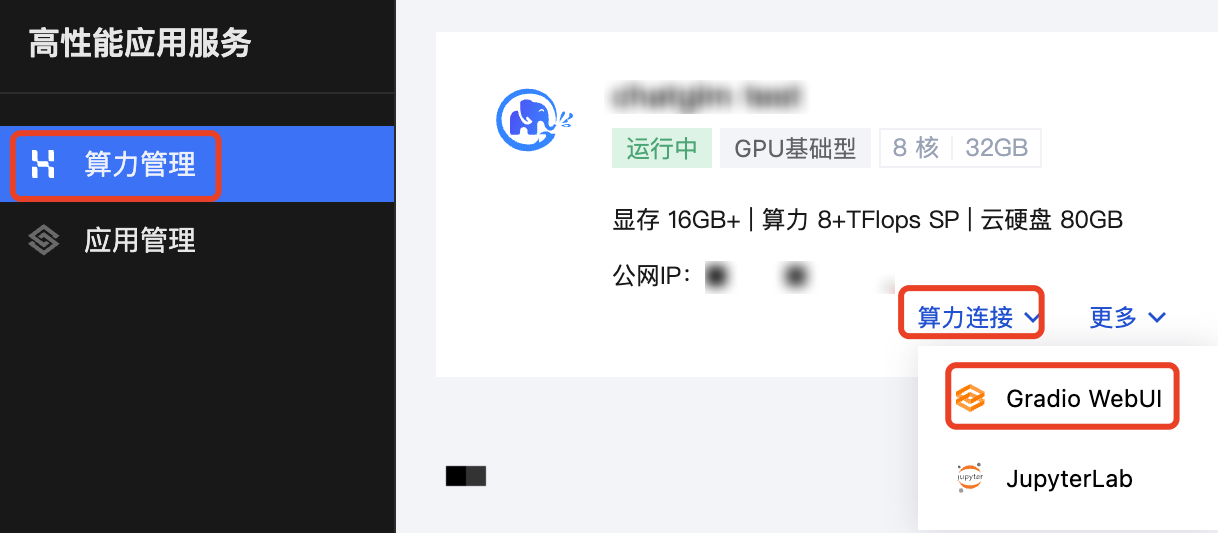
3. 弹出如下图所示的新的页面,说明通过 Gradio WebUI 的访问已建立,您可以在此和 ChatGLM3-6B 进行畅聊。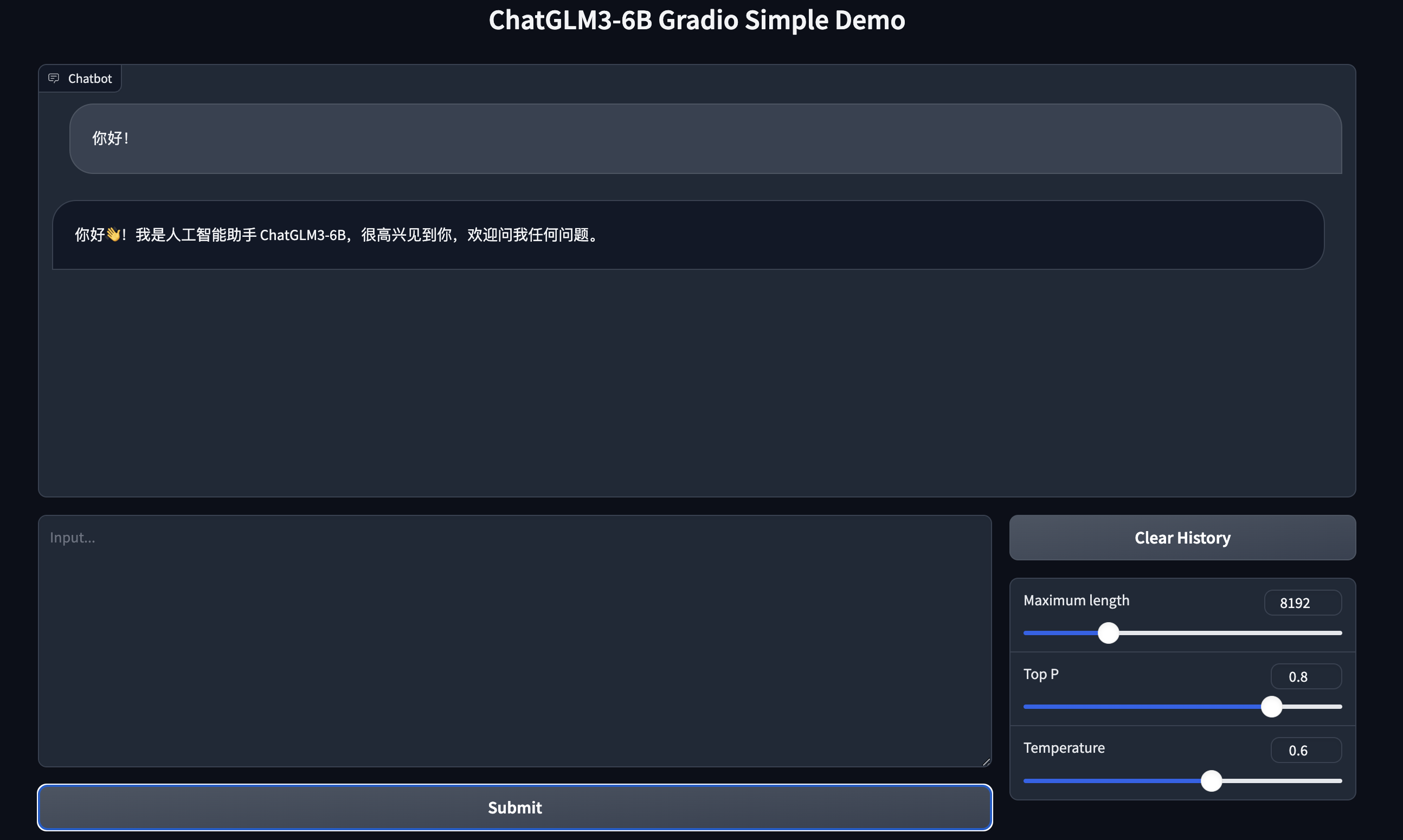
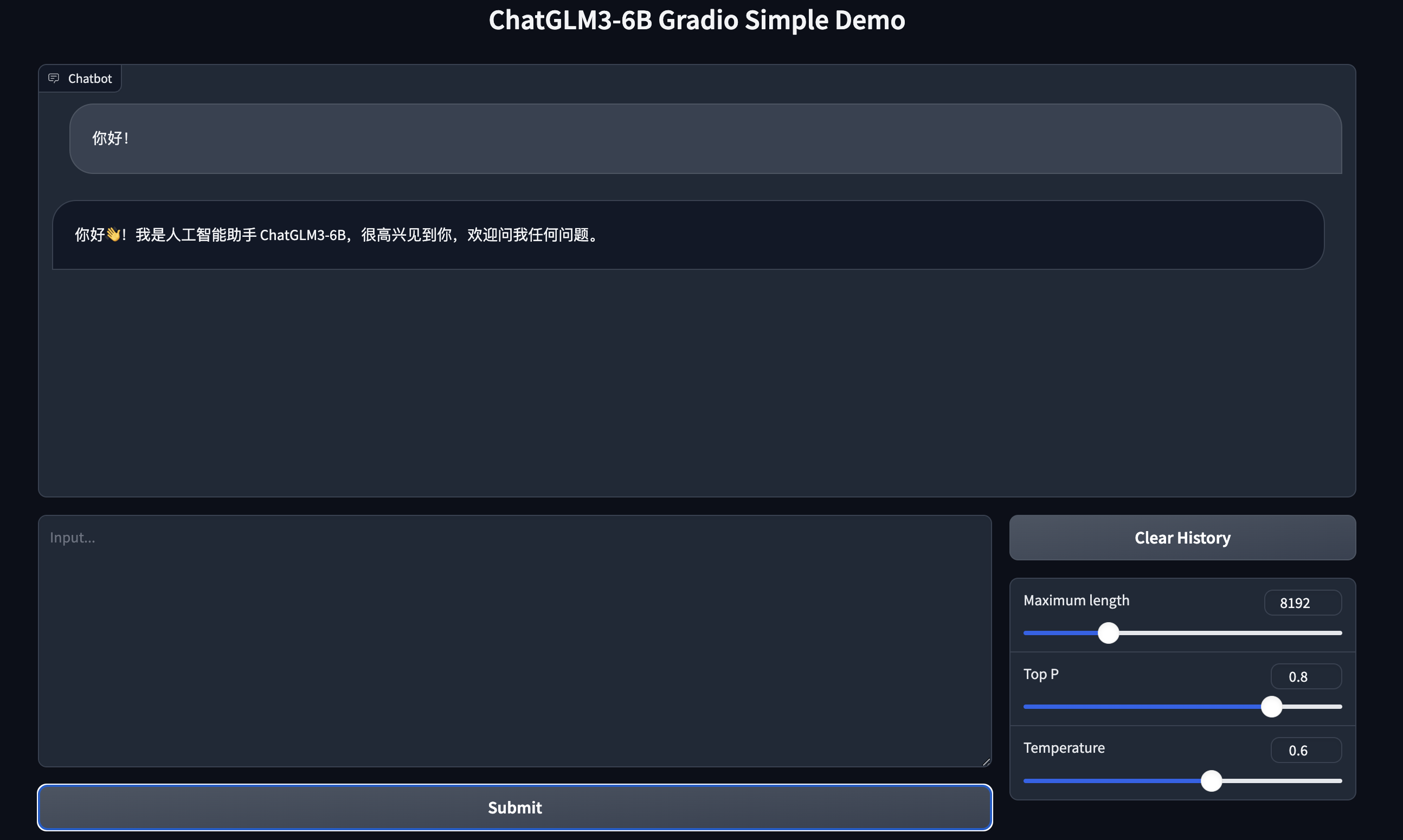
页面的右下角有三个参数配置,它们的含义如下:
Maximum length:控制生成文本的长度。增加这个值会允许模型生成更长的文本,但可能会增加生成无关或重复内容的风险。减少这个值可以更快地得到结果,但可能会牺牲文本的完整性。
Top P:影响生成文本的多样性和集中度。调高这个值会使得生成的文本更加多样化。调低这个值会使得生成的文本更加集中于最常见的选择,可能更符合预期但也可能显得比较单调。
Temperature:控制生成文本的创造性和稳定性。调高这个值适合需要创意输出的场景,会增加生成文本的创造性和不可预测性。调低这个值适合需要精确和一致性结果的场景,会使得输出更加稳定和可预测。
方法2:通过 JupyterLab 访问
1. 在算力管理页中选择算力连接 > JupyterLab 。
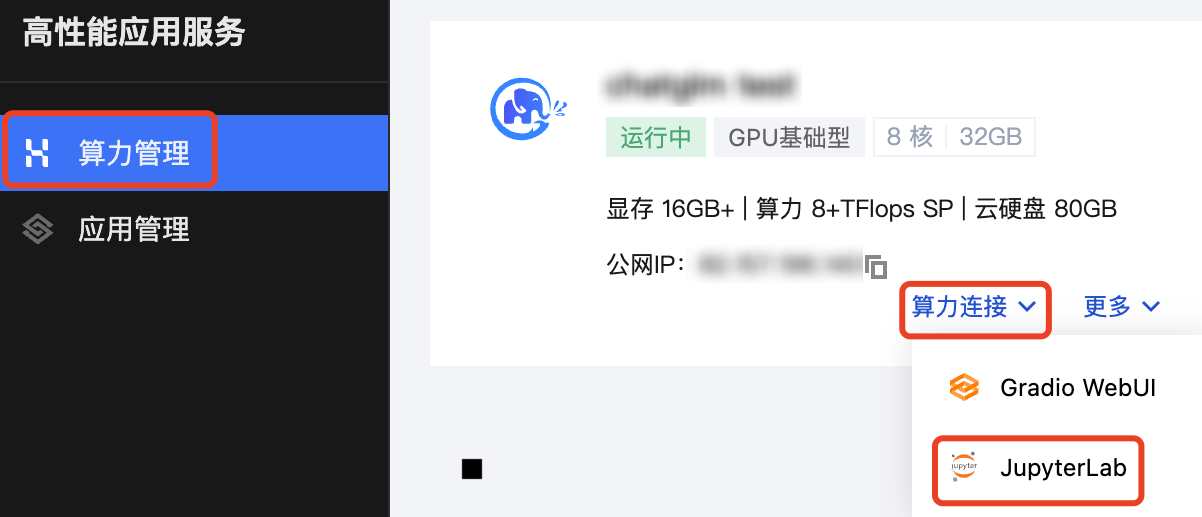
2. 弹出如下图所示的新的页面,说明通过 JupyterLab 的访问已建立,您可以利用 ChatGLM3-6B 的成熟环境,快速创建您自己的代码项目或应用服务。


方法3:通过 SSH 访问
1. 在控制台的上边栏的右侧,找到并点击 站内信,找到应用实例创建时推送的消息,单击消息的任意位置进入该条消息。
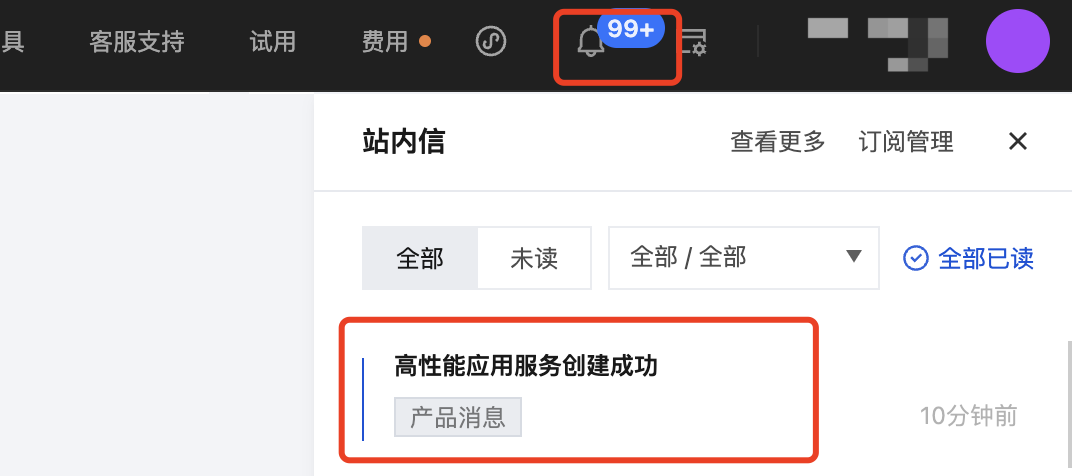
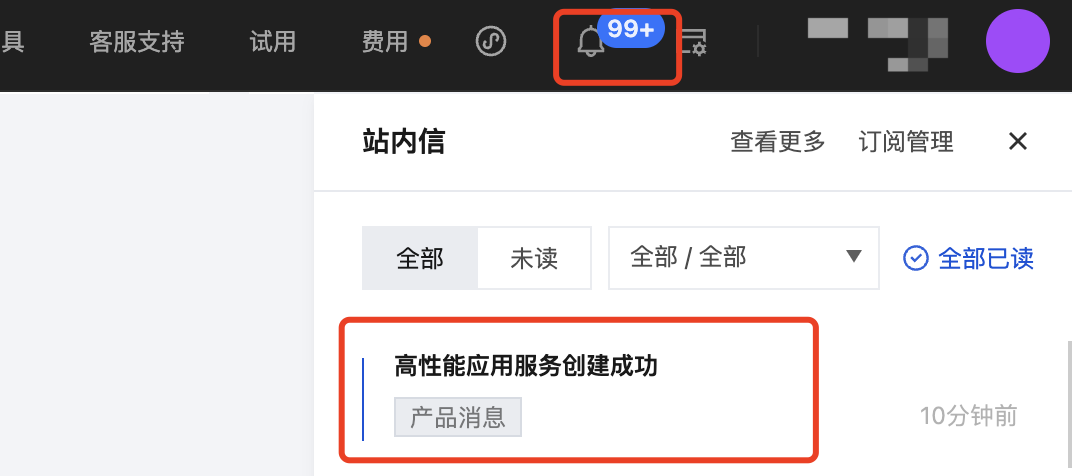
2. 在该条消息中,找到默认用户名 ,登录密码 ,IP地址(公)这三个配置信息,并根据这些信息,进行 SSH 登录。